Lasketun kentän lisääminen Excelin pivot-taulukkoon

Tutustu, kuinka voit lisätä lasketun kentän Excelin pivot-taulukkoon ja laskea myynnistä syntyviä palkkioita tehokkaasti.
Word 2007:n avulla on helppo rakentaa oma asiakirjamalli, koska se perustuu olemassa olevaan asiakirjaan. Tämä tarkoittaa, että sinun ei tarvitse luoda samaa asiakirjaa ja samoja muotoja uudestaan ja uudestaan.
Muista, että mallin tulee sisältää vain kyseiselle asiakirjalle tarvitsemasi tyylit sekä kaikki tekstit, jotka ovat yhteisiä kaikille asiakirjoille. Sisällytä vain teksti, joka pysyy samana; muuta tekstiä lisätään, kun käyttäjä avaa mallin uuden asiakirjan luomiseksi.
Etsi asiakirja, jossa on tyylejä, muotoja tai tekstiä, joita aiot käyttää usein.
Tallenna alkuperäinen asiakirja levylle viimeisen kerran varmuuden vuoksi.
Poista kaikki teksti ja grafiikka, joita et halua malliin.
Säilytä teksti ja grafiikka, joita aiot käyttää yhä uudelleen ja muokkaa ylä- ja alatunnistetta siten, että ne sisältävät vain ne kohteet, joita aiot käyttää toistuvasti.
Valitse Office Button -valikosta Tallenna nimellä -komento.
Tallenna nimellä -valintaikkuna tulee näkyviin.
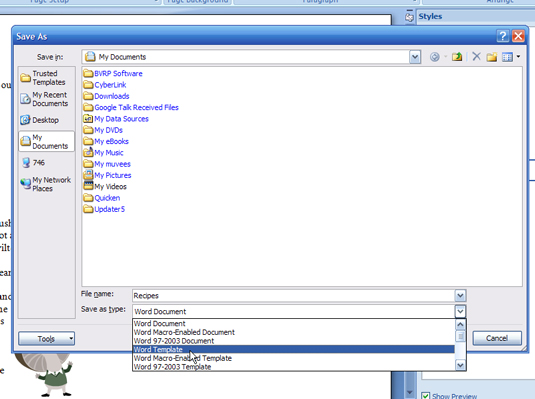
Kirjoita mallille nimi.
Nimi menee Tiedostonimi-ruutuun. Ole kuvaileva.
Valitse avattavasta Tallenna nimellä -luettelosta Word-malli (*.dotx).
Asiakirja on tallennettava asiakirjamallina. Tämän muodon valitseminen ohjaa Wordin tallentamaan asiakirjan mallina Wordin erityiseen Mallit-kansioon.
Napsauta Tallenna-painiketta.
Työsi tallennetaan levylle asiakirjamallina.
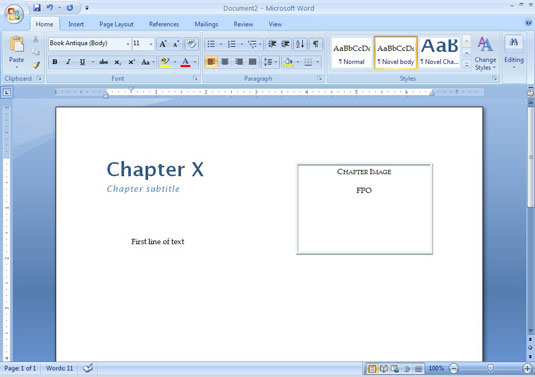
Sulje malli.
Valitse Office Button -valikosta Sulje-komento.
Syy tiedoston sulkemiseen on se, että tästä lähtien tekemäsi muutokset tehdään malliin. Jos haluat käyttää mallia uuden asiakirjan aloittamiseen, sinun on valittava kyseinen malli Uusi asiakirja -ikkunasta.
Tutustu, kuinka voit lisätä lasketun kentän Excelin pivot-taulukkoon ja laskea myynnistä syntyviä palkkioita tehokkaasti.
Opi käyttämään Microsoft Teamsia: verkkopohjaista sovellusta, asiakkaana kannettavalla tietokoneella tai pöytätietokoneella tai Teams-mobiilisovellusta älypuhelimella tai tabletilla.
Kuinka estää Microsoft Wordia avaamasta tiedostoja vain luku -tilassa Windowsissa Microsoft Word avaa tiedostot vain luku -tilassa, jolloin niiden muokkaaminen on mahdotonta? Älä huoli, menetelmät ovat alla
Virheiden korjaaminen virheellisten Microsoft Word -asiakirjojen tulostuksessa. Virheet tulostettaessa Word-asiakirjoja, joissa on muuttuneet fontit, sotkuiset kappaleet, puuttuva teksti tai kadonnut sisältö ovat melko yleisiä. Älä kuitenkaan
Jos olet piirtänyt PowerPoint-dioihin esityksen aikana kynää tai korostuskynää, voit tallentaa piirustukset seuraavaa esitystä varten tai poistaa ne, jotta seuraavan kerran näytät ne. Aloitat puhtailla PowerPoint-dioilla. Pyyhi kynä- ja korostuskynäpiirrokset noudattamalla näitä ohjeita: Pyyhi rivit yksi kerrallaan […]
Tyylikirjasto sisältää CSS-tiedostoja, Extensible Stylesheet Language (XSL) -tiedostoja ja kuvia, joita käyttävät ennalta määritetyt sivupohjat, sivuasettelut ja säätimet SharePoint 2010:ssä. CSS-tiedostojen etsiminen julkaisusivuston tyylikirjastosta: Valitse Sivuston toiminnot→ Näytä Kaikki sivuston sisältö. Sivuston sisältö tulee näkyviin. Style-kirjasto sijaitsee […]
Älä hukuta yleisöäsi jättimäisillä numeroilla. Microsoft Excelissä voit parantaa koontinäyttöjesi ja raporttiesi luettavuutta muotoilemalla numerot näyttämään tuhansia tai miljoonia.
Opi käyttämään SharePointin sosiaalisen verkostoitumisen työkaluja, joiden avulla yksilöt ja ryhmät voivat kommunikoida, tehdä yhteistyötä, jakaa ja pitää yhteyttä.
Juliaanisia päivämääriä käytetään usein valmistusympäristöissä aikaleimana ja pikaviitteenä eränumerolle. Tämän tyyppisen päivämääräkoodauksen avulla jälleenmyyjät, kuluttajat ja huoltoedustajat voivat tunnistaa tuotteen valmistusajankohdan ja siten tuotteen iän. Julian-päivämääriä käytetään myös ohjelmoinnissa, armeijassa ja tähtitiedessä. Erilainen […]
Voit luoda verkkosovelluksen Access 2016:ssa. Mikä verkkosovellus sitten on? No, verkko tarkoittaa, että se on verkossa, ja sovellus on vain lyhenne sanoista "sovellus". Mukautettu verkkosovellus on online-tietokantasovellus, jota käytetään pilvestä selaimen avulla. Rakennat ja ylläpidät verkkosovellusta työpöytäversiossa […]








